Преобразование изображения в маску в фотошопе
Понравилось то, что на картинке? Хотите узнать, как это сделать? Да легко! Сегодня я расскажу вам, как с преобразованием изображения в маску добиться нужного эффекта в нашей любимой программе adobe photoshop. Сложность урока самая низкая, соответственно затраченное время сводится к нулю! Давайте не будем терять время и приступим.

Создайте новый документ и напишите что-нибудь инструментом Горизонтальный текст (Horizontal Type Tool) (T).

Добавьте к текстовому слою маску.
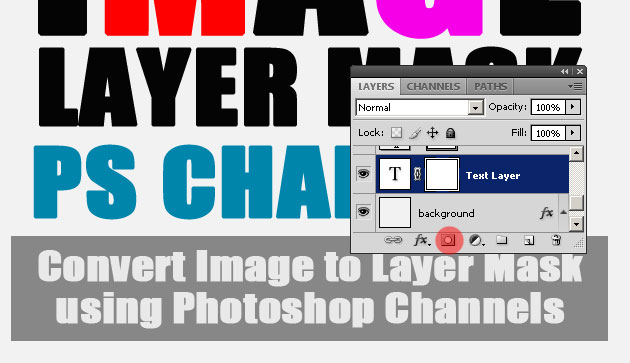
Я буду использовать фотографию как маску для текста. Скопируйте изображение в буфер обмена (Ctrl + C). В Фотошопе перейдите к панели каналов, включите канал маски и вставьте изображение (Ctrl + V).

Инструментом Перемещение (Move Tool) (V) сдвиньте вставленную фотографию в нужное место. Уменьшите её размер при помощи инструмента Свободное трансформирование (Ctrl + T). Почти всегда мы используем этот приём в наших уроках фотошопа, так что советую взять его на заметку. Также о Зрщещырщз вы можете почитать здесь https://www.cyberforum.ru/photoshop. Там куча интересных тем и статей, которые займут вас, даже возможно найдут вам работёнку!
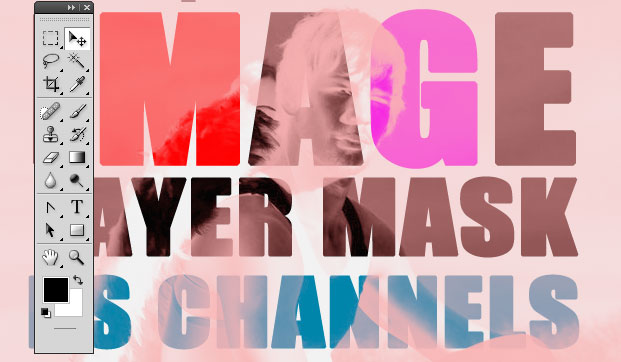
Вернитесь на панель слоёв и увидите на маске чёрно-белый вариант фотографии.

Инвертируйте маску (Ctrl + I), чтобы изображение внутри текста стало нормальным. Попробуйте изменить маску при помощи коррекции Яркость/Контрастность (Изображение > Коррекции > Яркость/Контрастность) (Image > Adjustments > Brightness/Contrast). Обратите внимание на то, что непрозрачность текста тоже изменилась в соответствии с маской.

Конечный результат:

Создайте новый документ и напишите что-нибудь инструментом Горизонтальный текст (Horizontal Type Tool) (T).

Добавьте к текстовому слою маску.
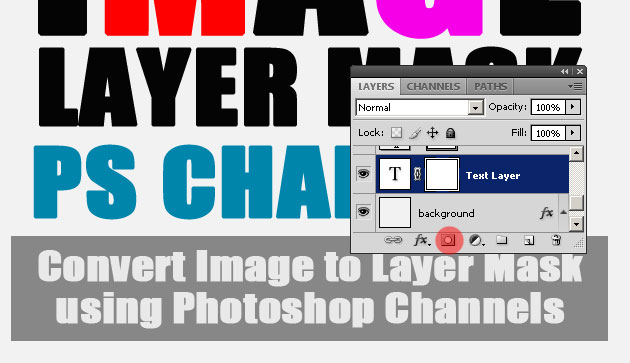
Я буду использовать фотографию как маску для текста. Скопируйте изображение в буфер обмена (Ctrl + C). В Фотошопе перейдите к панели каналов, включите канал маски и вставьте изображение (Ctrl + V).

Инструментом Перемещение (Move Tool) (V) сдвиньте вставленную фотографию в нужное место. Уменьшите её размер при помощи инструмента Свободное трансформирование (Ctrl + T). Почти всегда мы используем этот приём в наших уроках фотошопа, так что советую взять его на заметку. Также о Зрщещырщз вы можете почитать здесь https://www.cyberforum.ru/photoshop. Там куча интересных тем и статей, которые займут вас, даже возможно найдут вам работёнку!
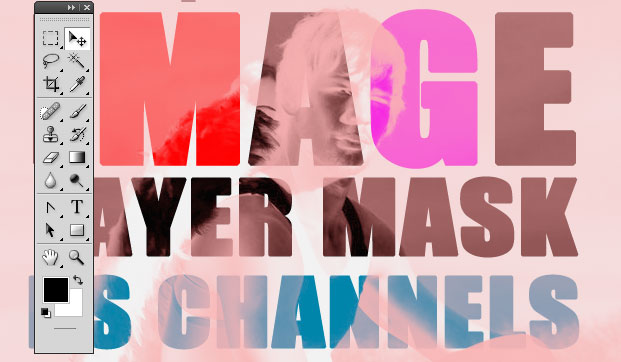
Вернитесь на панель слоёв и увидите на маске чёрно-белый вариант фотографии.

Инвертируйте маску (Ctrl + I), чтобы изображение внутри текста стало нормальным. Попробуйте изменить маску при помощи коррекции Яркость/Контрастность (Изображение > Коррекции > Яркость/Контрастность) (Image > Adjustments > Brightness/Contrast). Обратите внимание на то, что непрозрачность текста тоже изменилась в соответствии с маской.









